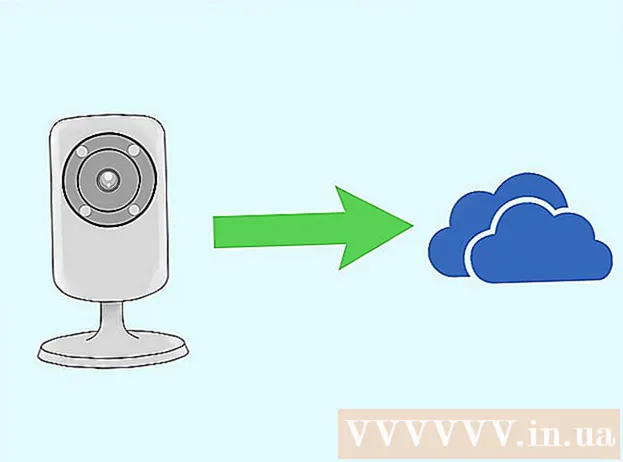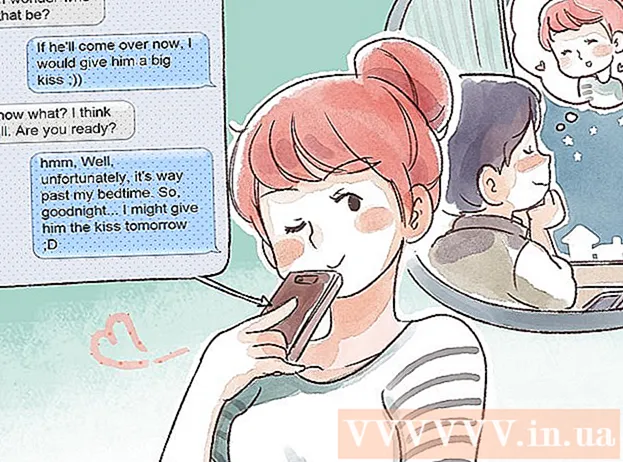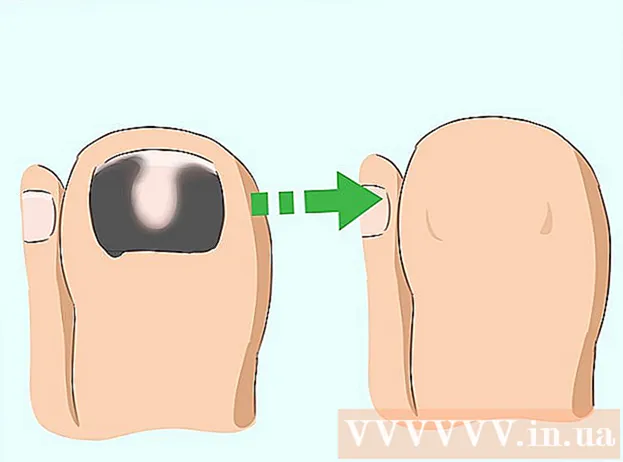Szerző:
John Stephens
A Teremtés Dátuma:
28 Január 2021
Frissítés Dátuma:
27 Június 2024
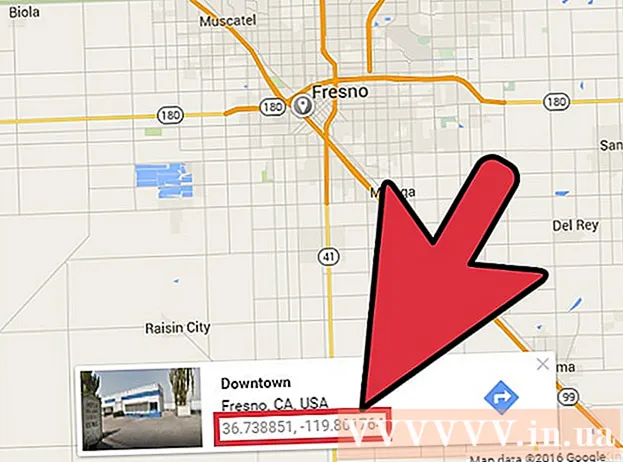
Tartalom
Amellett, hogy a világ minden táján megtalálja az irányokat és címeket, a Google Maps segítségével meghatározhatja bármely hely koordinátáit is. Csak válasszon egy helyet, és ossza meg magával vagy másokkal, és megteheti az iPhone, iPad, Android és a Google Maps asztali verzióin. Ez olyan egyszerű, mint kattintani vagy kattintani a kívánt helyre!
Lépések
3. módszer 1: iPhone és iPad
Töltse le és nyissa meg a Google Maps szolgáltatást. Lépjen az App Store-ba (iOS), keresse meg a „Google Maps” kifejezést, és az alkalmazás letöltéséhez érintse meg a keresési eredmény mellett található Letöltés / telepítés gombot.
- A letöltés után érintse meg a telefon kezdőképernyőjén az alkalmazás megnyitásához.

Jelölje meg a térképen a megtalálni kívánt pozíciót. Ennek kétféle módja van:- Írja be a keresősávba a keresni kívánt címet, helyet vagy helyet, majd nyomja meg a "Keresés" gombot.
- Navigáljon ujjával a térkép felületén, és navigáljon a kívánt helyre. Nyomja meg és tartsa lenyomva a térképen való megjelöléshez.


Hely megosztása az Üzenetek segítségével. Kattintson a képernyő alján található "Dobott tű" fülre, és válassza a "Megosztás" lehetőséget. Itt sokféle módszerrel oszthat meg megosztást. Az "Üzenetek" használata azonban jelenleg a leggyorsabb módja a választott helykoordináták megszerzésének.
Válassza ki a megosztott címzetteket, és nyomja meg a "Küldés" gombot. Megoszthatja önmagát, hogy megkapja a kiválasztott hely koordinátáit, vagy megoszthatja ezeket az információkat egy barátjával.
- Ha megosztja a helyét a barátaival, lehetővé teszi számukra, hogy megtudják, hol vagytok most (vagy eljövök), és könnyen eligazodhatnak.

Megosztott helyinformációk kérése. Nyissa meg a megosztott tartalmat tartalmazó szöveges üzenetet.
Kattintson a Google Maps linkre. A link az üzenetben jelenik meg a hely címe után, és a következővel kezdődik: "goo.gl/maps".
Keresse meg a koordinátákat. A fent említett hivatkozás elindítja a Google Maps szolgáltatást, és a megosztott hely koordinátái a képernyő tetején és alján egyaránt megjelennek.
- Gyakran a szélesség a hosszúság elé kerül.
3/2-es módszer: Android
Töltse le és nyissa meg a Google Maps szolgáltatást. Lépjen a Play Store (Android) alkalmazásboltba, keresse meg a „Google Maps” elemet, majd az alkalmazás letöltéséhez kattintson a keresési eredmény mellett található Letöltés / telepítés gombra.
Jelölje meg azt a helyet, ahol meg szeretné találni a koordinátákat. Keresse meg azt a helyet a térképen. Érintse meg és tartsa lenyomva, amíg egy piros jel meg nem jelenik a térképen.
- A keresősáv segítségével meg is találhat bizonyos helyeket, például egy bizonyos vállalkozás vagy park címét.
Lásd a koordinátákat. Miután megjelölte, nézze meg a képernyő tetején található keresősávot. A kiválasztott hely koordinátái megjelennek a keresősávban.
Ha szükséges, ossza meg a helyet. Koppintson a képernyő alján található „Dobott tű” fülre. Kattintson a "Megosztás" elemre, és válassza ki a használni kívánt üzenetküldő alkalmazást, majd küldje el szövegét / e-mailt magának vagy másnak.
- A megosztott információk tartalmazzák a megjelölt hely hosszúsági és szélességi koordinátáit.
- A szélességet általában a hosszúság előtt állítják be.
3/3 módszer: Számológép
Keresse meg a címet / helyet, amelyen meg akarja találni Google térkép. Megnyílik a Google Map. A konkrét kereséstől függően lehetséges, hogy a Google megjelöli a pontos helyet, vagy felajánl néhány lehetőséget.
- Például, amikor a "Starbucks Seattle" kifejezésre keres, megjelenik egy térkép, amelyen több lehetséges hely közül választhat.
- Ha nincs konkrét címe, nagyítsa vagy kicsinyítse a térképet a megtalálni kívánt hely földrajzi jelölésével.
Ketyegés. Kattintson a pontos helyére, ahol meg szeretné találni a koordinátákat.
- Miután megjelölte, a megjelölt hely koordinátái megjelennek az URL részeként a címsávban. Van azonban egyszerűbb módszer ezeknek az információknak a megszerzésére.
Kattintson a jobb gombbal a jelölőn, és válassza a "Mi van itt?"" (Mi ez).
- Ha a jobb egérgombbal kattint Mac számítógépen, nyomja meg és tartsa lenyomva a Ctrl miközben kattintott.
- Jelölők helyett jobb egérgombbal kattinthat közvetlenül a térképen lévő helyre is.
Információ a koordinátákról. A koordináták a számítógép képernyőjének alján megjelenő téglalap alakú mezőben jelennek meg.
- A szélességet a hosszúság előtt rögzítik.
Tanács
- A koordinátákat beillesztheti a Google Maps keresősávba is. A Google ezzel a koordinátával jelöli a leírt helyet.
- Értse meg, mi a hosszúság és szélesség. A meridián az északi sarktól a déli sarkig fut, és a kelet / nyugat helyzetének meghatározására szolgál. A szélesség merőleges a meridiánra, és az északi / déli helyzetének meghatározására szolgál. A hosszúsági és szélességi fokokat (D), perceket (M) és másodperceket (S) mérjük. A Google Maps kétféle módon jeleníti meg a koordinátákat:
- Fokok, percek és másodpercek: DDD ° MM 'SS.S'; 42 ° 13’08,2 "É 83 ° 44'00,9" NY
- Tizedes fok: DD.DDDDD °; 42,231039 ° É, 83,733584 ° NY
- Ha webböngészője a Google Maps Lite programot használja, akkor nem fogja látni a hosszúsági és szélességi koordinátákat. Annak megállapításához, hogy egyszerűsített módban van-e, keresse meg a villám ikonját a térkép jobb alsó sarkában, vagy lépjen a Beállítások menübe (☰), és görgessen lefelé, hogy lássa: "Te" egyszerűsített módban van "(Egyszerűsített módban van), vagy sem.
Figyelem
- Nem minden hely és statisztika 100% -ban pontos.
- A koordináták kiszámításának eredménye forrásonként eltérő lehet.